win10笔记本如何录屏 笔记本win10电脑录屏步骤详解
更新时间:2023-07-13 17:50:41作者:jiang
win10笔记本如何录屏,在如今数字化时代,录屏已成为人们记录、分享和展示屏幕内容的重要方式之一,对于拥有Win10笔记本的用户来说,学会如何在笔记本上进行录屏是一项必备技能。Win10系统提供了简便易用的录屏功能,让用户能够轻松地捕捉屏幕上的精彩瞬间。本文将详细介绍笔记本Win10电脑的录屏步骤,让您轻松掌握录屏技巧,为您的工作和娱乐带来更多可能性。无论是教学演示、游戏操作还是软件演示,通过Win10笔记本的录屏功能,您将能够轻松记录下屏幕上的每一个重要细节。让我们一起来了解如何使用笔记本Win10电脑进行录屏吧!
具体方法:
1、同时按下键盘快捷键Win+i。打开设置界面,选择游戏进入。
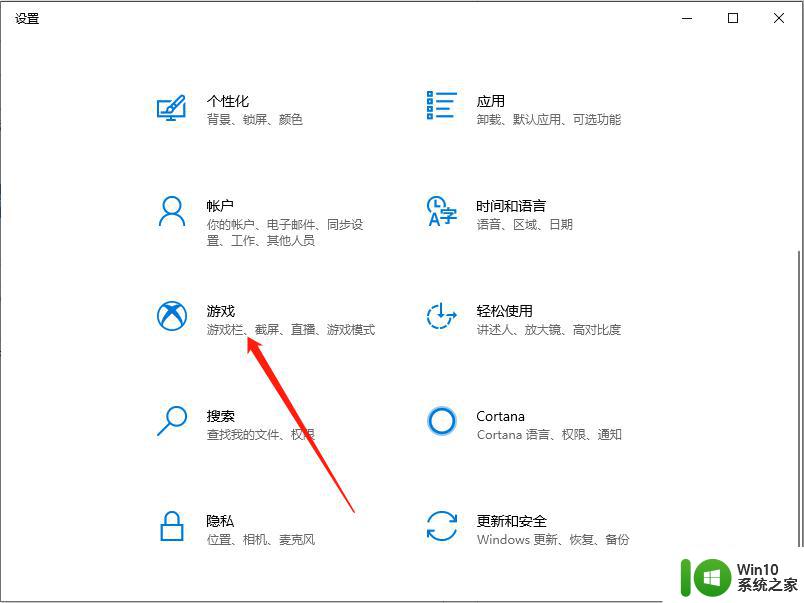
2、如图所示,在游戏栏可看到开启按钮。
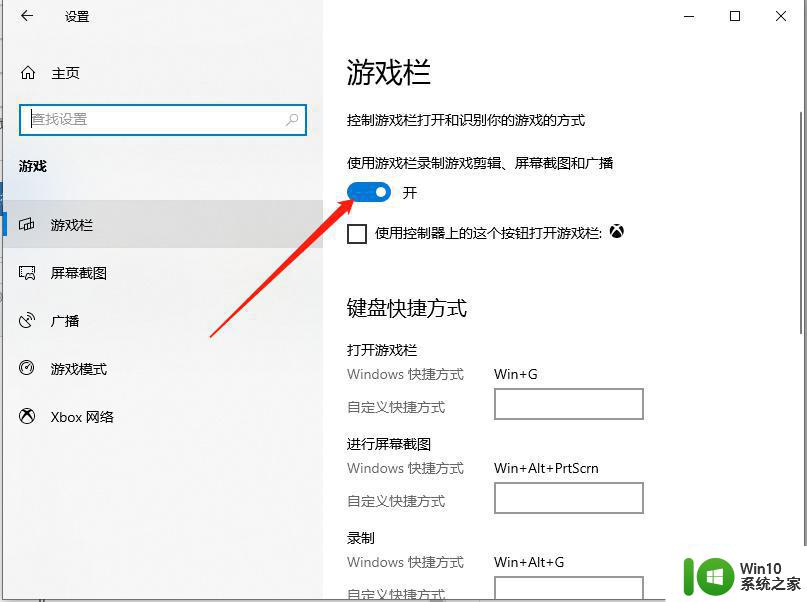
3、我们使用“win+alt+G”,就可以开启录屏。
4、然后进入此电脑,进入捕获就那就能看到我们录制的视频。
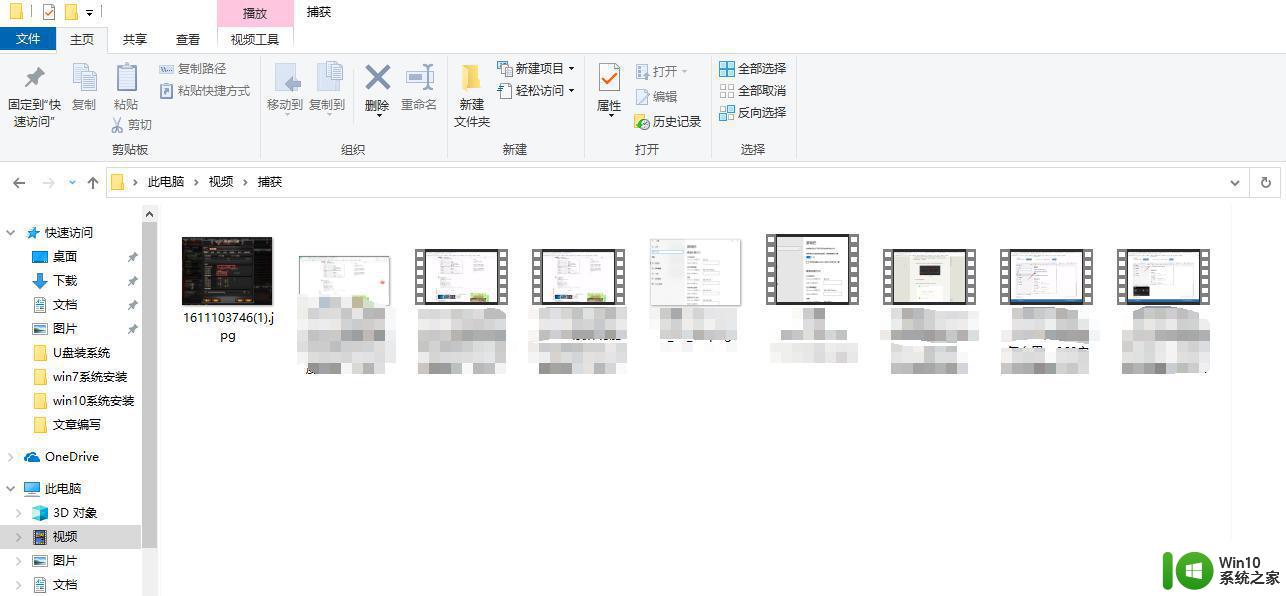
以上就是win10笔记本如何录屏的全部内容,如果您遇到相同的问题,可以参考本文中介绍的步骤进行修复,希望本文对大家有所帮助。
win10笔记本如何录屏 笔记本win10电脑录屏步骤详解相关教程
- win10笔记本怎么录屏 win10笔记本录屏教程
- win10笔记本电脑如何截屏 笔记本电脑截屏win10操作方法
- win10笔记本电脑投屏到电视的步骤和方法 win10笔记本电脑如何通过无线连接将屏幕投射到电视上
- win10笔记本电脑如何设置闹钟 win10笔记本电脑闹钟设置步骤
- 笔记本win10蓝屏critical_structure_corruption解决方案 如何修复笔记本win10蓝屏critical_structure_corruption错误
- win10笔记本电脑指纹解锁功能设置步骤详解 如何开启win10笔记本电脑指纹解锁功能并进行注册
- Windows10笔记本如何投屏到电视 Win10笔记本投屏教程及设置方法
- 如何解决win10笔记本电脑合上盖子再打开还是黑屏的问题 Win10笔记本电脑合上盖子后再打开屏幕黑屏怎么办
- win10笔记本电脑投屏扩展到大屏幕设置方法 win10笔记本电脑如何投屏到大屏幕
- 笔记本win10玩红警如何全屏 笔记本win10红警怎么调全屏
- 苹果笔记本win10如何快速锁屏 苹果笔记本装win10怎么锁屏
- 笔记本电脑win10如何彻底关掉自动锁屏 win10笔记本电脑如何关闭自动锁屏功能
- 蜘蛛侠:暗影之网win10无法运行解决方法 蜘蛛侠暗影之网win10闪退解决方法
- win10玩只狼:影逝二度游戏卡顿什么原因 win10玩只狼:影逝二度游戏卡顿的处理方法 win10只狼影逝二度游戏卡顿解决方法
- 《极品飞车13:变速》win10无法启动解决方法 极品飞车13变速win10闪退解决方法
- win10桌面图标设置没有权限访问如何处理 Win10桌面图标权限访问被拒绝怎么办
win10系统教程推荐
- 1 蜘蛛侠:暗影之网win10无法运行解决方法 蜘蛛侠暗影之网win10闪退解决方法
- 2 win10桌面图标设置没有权限访问如何处理 Win10桌面图标权限访问被拒绝怎么办
- 3 win10关闭个人信息收集的最佳方法 如何在win10中关闭个人信息收集
- 4 英雄联盟win10无法初始化图像设备怎么办 英雄联盟win10启动黑屏怎么解决
- 5 win10需要来自system权限才能删除解决方法 Win10删除文件需要管理员权限解决方法
- 6 win10电脑查看激活密码的快捷方法 win10电脑激活密码查看方法
- 7 win10平板模式怎么切换电脑模式快捷键 win10平板模式如何切换至电脑模式
- 8 win10 usb无法识别鼠标无法操作如何修复 Win10 USB接口无法识别鼠标怎么办
- 9 笔记本电脑win10更新后开机黑屏很久才有画面如何修复 win10更新后笔记本电脑开机黑屏怎么办
- 10 电脑w10设备管理器里没有蓝牙怎么办 电脑w10蓝牙设备管理器找不到
win10系统推荐
- 1 番茄家园ghost win10 32位官方最新版下载v2023.12
- 2 萝卜家园ghost win10 32位安装稳定版下载v2023.12
- 3 电脑公司ghost win10 64位专业免激活版v2023.12
- 4 番茄家园ghost win10 32位旗舰破解版v2023.12
- 5 索尼笔记本ghost win10 64位原版正式版v2023.12
- 6 系统之家ghost win10 64位u盘家庭版v2023.12
- 7 电脑公司ghost win10 64位官方破解版v2023.12
- 8 系统之家windows10 64位原版安装版v2023.12
- 9 深度技术ghost win10 64位极速稳定版v2023.12
- 10 雨林木风ghost win10 64位专业旗舰版v2023.12